Desde su lanzamiento, Windows 11 trajo consigo nuevos requerimientos de hardware, entre ellos la necesidad de contar con TPM 2.0 (Trusted Platform Module), un chip de seguridad que ayuda a proteger la integridad del sistema. Sin embargo, muchas computadoras aún no lo tienen o lo traen desactivado, lo que ha generado confusión entre usuarios que desean actualizar.
💡 ¿Qué es TPM 2.0 y por qué importa?
Es un chip que almacena claves criptográficas, protege contraseñas y garantiza un arranque seguro del sistema. Microsoft lo considera un elemento clave para la seguridad en Windows 11.
Aquí te compartimos qué hacer si tu equipo marca que no es compatible con TPM 2.0:
1. Revisa si TPM está desactivado
Muchas PC y laptops tienen TPM 2.0, pero viene deshabilitado por defecto. Para activarlo:
-
Entra al BIOS/UEFI (presionando
DEL,F2,ESCoF10al arrancar). -
Busca una opción que diga TPM, fTPM (en AMD) o PTT (en Intel).
-
Actívalo y guarda los cambios.
2. Actualiza el BIOS
Algunas tarjetas madre o laptops requieren una actualización de BIOS para habilitar el soporte TPM 2.0. Consulta la página oficial del fabricante y verifica si hay una versión nueva disponible.
3. Agregar un módulo TPM físico
Si tienes una computadora de escritorio, es posible comprar e instalar un módulo TPM 2.0 compatible con tu placa base. Esto requiere revisar el modelo exacto de la motherboard para adquirir el chip correcto. Los precios rondan entre $300 y $800 pesos mexicanos.
4. Instalar Windows 11 sin TPM (bajo tu propio riesgo)
Existen métodos para omitir los requisitos de TPM 2.0 usando herramientas como Rufus, que permite crear un USB de instalación sin checar estos requerimientos. Sin embargo, esto no es recomendable para equipos que manejan información sensible, ya que se pierden capas importantes de seguridad.